さまざまな方法でiPhoneのパスコードを変更する方法
 更新者 リサ・オウ / 19年2023月16日30:XNUMX
更新者 リサ・オウ / 19年2023月16日30:XNUMXやあ! 弟は私の iPhone のパスコードを知っており、私が寝ている間も私の携帯電話を使い続けています。 彼は iPhone のパスコードを変更しましたが、今は忘れてしまいました。 また、彼はまだ小さいため、両親は彼に電話を使用することを許可していません。 iPhone 11 でパスコードを変更する方法を教えてください。ありがとうございます。
現在のパスコードがわかっていれば、iPhone のパスコードを変更するのは簡単です。 しかし、すでに忘れてしまったらどうなるでしょうか? そうであれば、何も心配する必要はありません! それぞれの方法を個別に紹介します。 今すぐ問題に適した手法を選択してください。 以下に進んでください。


ガイド一覧
FoneLabは、iPhone画面のロック解除、Apple IDまたはそのパスワードの削除、画面時間または制限パスコードの削除を秒単位で支援します。
- iPhone画面のロック解除に役立ちます。
- Apple IDまたはそのパスワードを削除します。
- スクリーンタイムまたは制限パスコードを秒単位で削除します。
パート 1. iPhone のパスコードを正しいものに変更する方法
iPhone のパスコードはデフォルト設定されているため、変更は簡単です。 唯一の要件は、現在のパスコードを知っていることです。 ここで問題となるのは、パスコードの設定はどこにあるのかということです。 そうでない場合は、投稿のこの部分を使用できます。 以下の詳細な手順に従ってください。
ステップ 1動画内で 設定 アプリを選択してタップすると、iPhone が自動的に開きます。 その後、iPhone をカスタマイズするための多くのオプションが表示されます。 下にスクロールして、 フェイスIDとパスコード
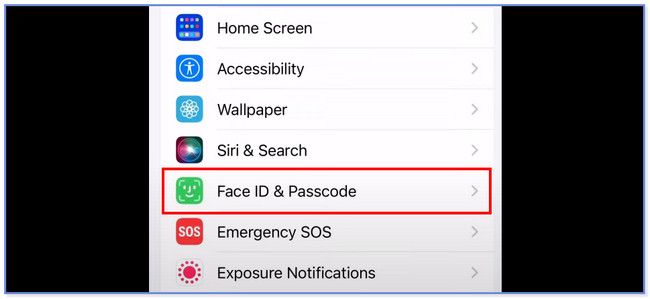
ステップ 2現在の iPhone のパスコードを入力します。 その後、下にスクロールして、 パスコードを変更する ボタン。 その後、現在のパスコードを再入力してください。 をタップして、パスコードの形式を選択します。 パスコードオプション 一番下にあります。 新しいパスコードを作成します。 後で、新しいパスコードを再入力して確認します。
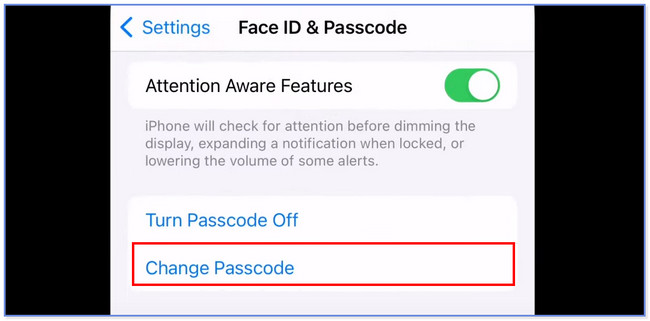
パート 2. iPhone のパスコードを忘れた場合に変更する方法
私たちは完璧には程遠いのです。 何らかの理由でパスコードを忘れてしまうことがあります。 この記事のこの部分では、iPhone のパスコードを忘れた場合に変更する方法を見つけることに焦点を当てます。 以下に 3 つの異なる簡単な方法を示します。 あなたの問題に最も役立つものを選択してください。 お進みください。
オプション1. FoneLab iOS Unlockerを使用する
iPhone のパスコードを変更するには、サードパーティのツールを使用することを最初に検討する必要があります。 その先頭に立っているのが、 FoneLab iOS ロック解除ツール。 それができる iPhoneのパスコードを消去する, Apple IDを削除する、MDM、iTunes のバックアップ パスワードはわずか数秒で作成されます。 このプロセスにより iPhone のデータは削除されますが、すでにバックアップしておけば心配する必要はありません。 以下で、このツールが iPhone のパスコードを消去するためにどのように機能するかをご覧ください。 その場合は、iPhone のロックが解除されるため、忘れたパスコードを入力する必要はなくなります。
FoneLabは、iPhone画面のロック解除、Apple IDまたはそのパスワードの削除、画面時間または制限パスコードの削除を秒単位で支援します。
- iPhone画面のロック解除に役立ちます。
- Apple IDまたはそのパスワードを削除します。
- スクリーンタイムまたは制限パスコードを秒単位で削除します。
ステップ 1クリック 無料ダウンロード FoneLab iOS Unlocker のボタンを押してダウンロードします。 その後、セットアップを行ってインストールします。
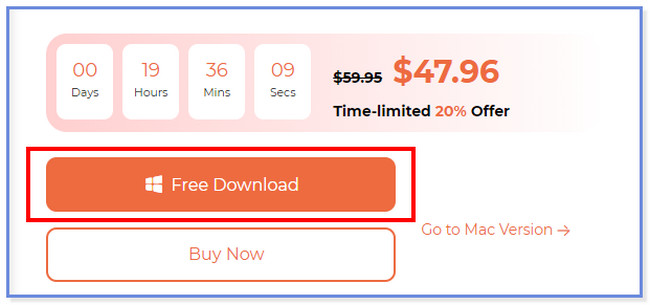
ステップ 2選択する パスコードをワイプ 上部にあるボタン。
注: このツールには次の新機能があります。 MDM の削除 そしてiTunesのバックアップパスワード。 それらを使用して探索することができます。
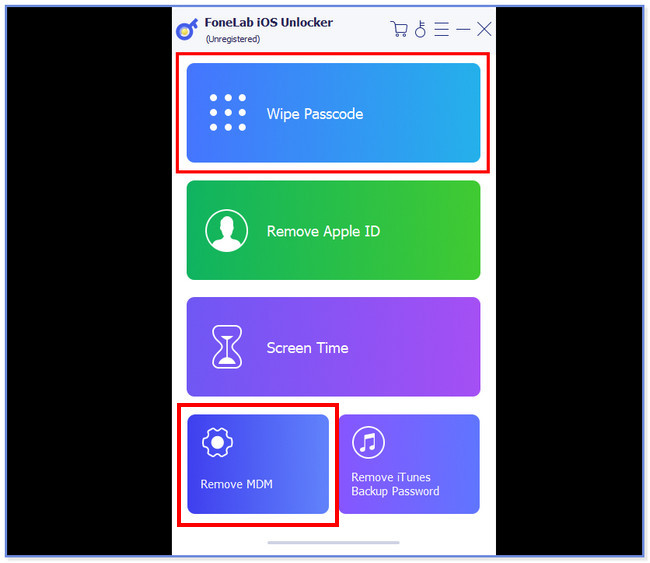
ステップ 3クリック 開始。 iPhone をソフトウェアに接続します。 その後、 開始 ボタンをもう一度押します。
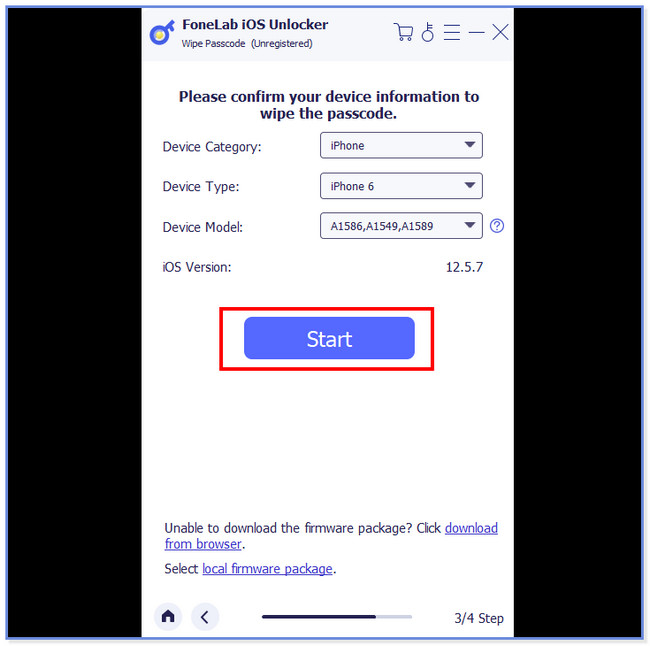
ステップ 4ツールはファームウェア パッケージをダウンロードします。 その後、 アンロック ボタン。 を入力 0000 ロック解除を確認します。
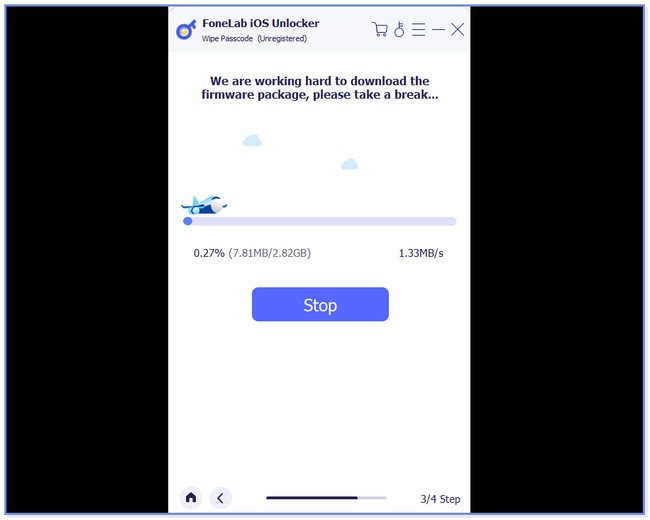
FoneLabは、iPhone画面のロック解除、Apple IDまたはそのパスワードの削除、画面時間または制限パスコードの削除を秒単位で支援します。
- iPhone画面のロック解除に役立ちます。
- Apple IDまたはそのパスワードを削除します。
- スクリーンタイムまたは制限パスコードを秒単位で削除します。
オプション 2. iTunes を使用する
iTunes を使用して iPhone の忘れたパスコードを削除することもできます。 このプロセスにより、携帯電話上のすべてのデータが消去されます。 この方法を実行する前に、必ずバックアップを作成してください。 それを達成する方法については、以下の手順を参照してください。
ステップ 1互換性のあるライトニング ケーブルを介して携帯電話をコンピュータに接続します。 その後、iTunes を開きます。 iPhoneをリカバリモードにします。 ボタンに応じて、以下の手順を真似して iPhone をリカバリモードにします。
- iPhone X、8 以降 - 押してすぐに放します。 ボリュームを上げます ボタン。 押してすぐに放します ダウン量 ボタン。 その後、サイドボタンを押し続けます。
- iPhone 7 または 7 Plus - を押し続けます。 ボタン付き ダウン量 回復画面が表示されるまでボタンを押し続けます。
- iPhone 6s 以前 - を押し続けます。 ホーム ボタン付き トップ or 回復画面が表示されるまでボタンを押し続けます。
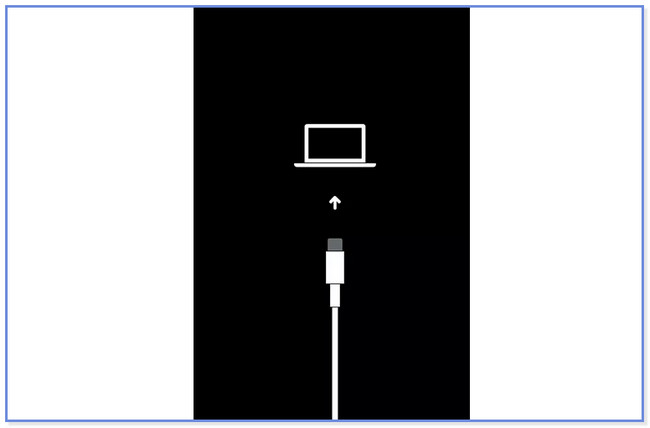
ステップ 2iTunes に通知が表示されます。 クリック リストア ボタン。 デバイスが起動します。iPhone を開くときにパスコードを入力する必要はありません。
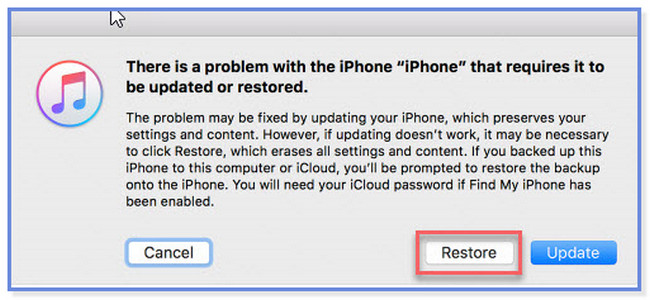
オプション 3. iCloud を使用する
iCloud を使用して iPhone のパスコードを変更できます。 ただし、パスコードを忘れる前に、「iPhone を探す」機能を必ず有効にしてください。 そうでない場合は、iCloud を使用して iPhone のパスコードを変更することはできません。 また、このプロセスにより、iPhone 上のすべてのデータが削除されます。 バックアップしていない場合、このプロセスはお勧めできません。 iCloud を使用して iPhone のロックを解除したい場合は、以下の手順を参照してください。
ステップ 1コンピューターで icloud.com/find Web サイトにアクセスします。 その後、クリックして iCloud/Apple ID アカウントの認証情報を入力してください。 登録 中央のボタン。
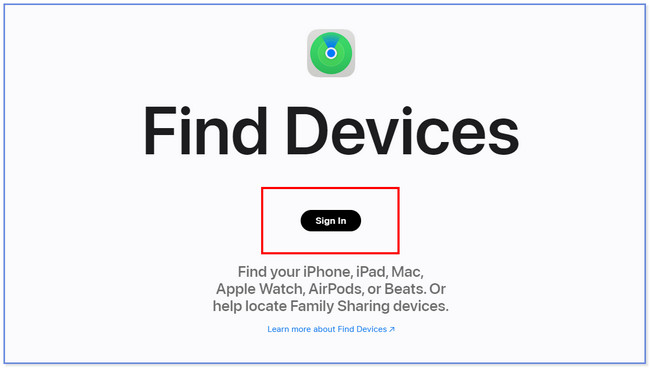
ステップ 2iPhone の名前をクリックし、 すべてのデバイス ボタン。 iPhone デバイスをクリックすると、 iPhoneを消去する ボタン。 それをクリックすると、iPhone のコンテンツの消去が開始されます。 忘れたパスワードを入力したり、その後 iPhone をセットアップしたりする必要はもうありません。
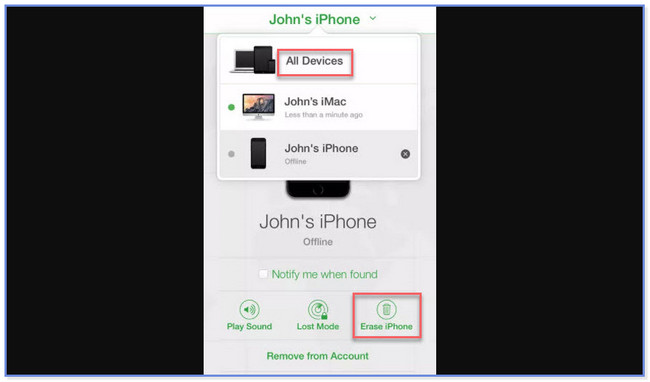
FoneLabは、iPhone画面のロック解除、Apple IDまたはそのパスワードの削除、画面時間または制限パスコードの削除を秒単位で支援します。
- iPhone画面のロック解除に役立ちます。
- Apple IDまたはそのパスワードを削除します。
- スクリーンタイムまたは制限パスコードを秒単位で削除します。
パート 3. iPhone でパスコードを変更する方法に関するよくある質問
1. 私の iPhone のパスコードは Apple ID のパスワードと同じですか?
通常、パスコードという用語は、iPhone のロックを解除するために入力するコードを指します。 通常は 4 ~ 6 桁以上の数字が含まれます。 英数字の場合もあります。 パスワードという用語は、Apple ID にログインするために入力するコードを指します。
2. iPhoneのパスコードをオフにできますか?
はい。 現在のパスコードを知っていることだけを確認する必要があります。 その後、iPhoneの設定を起動します。 下にスワイプして見つけてください フェイスIDとパスコード ボタン。 ボタンが表示されたらタップします。 後で、iPhone の現在のパスコードを入力します。 下にスワイプして、 パスコードをオフにする ボタン。 をタップします オフ ボタンをクリックしてアクションを確認します。 後で、確認として Apple ID のパスコードを入力します。
3. 10 回試行すると iPhone が無効になりますか?
はい。 10 回試行すると iPhone が無効になり、画面に「iPhone が無効です」というエラー メッセージが表示されます。 また、iPhone の電源をオンにすると、iPhone のデータが削除されます。 データを消去する 特徴。
4. iPhone のデフォルトのパスコードは何ですか?
iPhone にはデフォルトのパスコードはありません。 iPhone を購入したら、ユーザーはセットアップを行います。 パスコードを追加したい場合は、設定を通じて可能です。 あなたがその一人である場合は、同じプロセスしかないため、iPhone でパスコードを変更する方法についてこの投稿の方法に従うことができます。
5. iPhone からパスコードを削除できないのはなぜですか?
「パスコードをオフにする」がなぜグレー表示になっているのか疑問に思われるかもしれません。 つまり、iPhone ではパスコードをオフにすることはできません。 しかし、なぜ? ほとんどの場合、リモート管理または構成プロファイルによって iPhone が制限されます。 これは、変更する権限がないことを意味します。 できる唯一のことは、次のようなツールを使用して MDM 制限を回避することです。 FoneLab iOS ロック解除ツール.
正しいパスコードの有無にかかわらず、iPhone のパスコードを簡単に変更できます。 それがあなたに喜びと安らぎをもたらすことを願っています。 保管してください FoneLab iOS ロック解除ツール iPhone のパスコードを忘れて変更したい場合に使用できます。
FoneLabは、iPhone画面のロック解除、Apple IDまたはそのパスワードの削除、画面時間または制限パスコードの削除を秒単位で支援します。
- iPhone画面のロック解除に役立ちます。
- Apple IDまたはそのパスワードを削除します。
- スクリーンタイムまたは制限パスコードを秒単位で削除します。
